
Этот любопытный приём подготовил учитель биологии высшей категории Станислав Григорьевич Середенко (г. Гайсин, Украина). Смысл приёма заключается в непрерывном показе тематически объединенных изображений или текста.
Иногда это необходимо для сопровождения сообщения учителя или учеников. К примеру, ДИАФИЛЬМ может сопровождать ученический проект.
При всей кажущейся простоте выполнение приёма имеет ряд небольших секретов.
Алгоритм выполнения.
1. Подбираем изображения. Размещаем их друг за другом по вертикали.
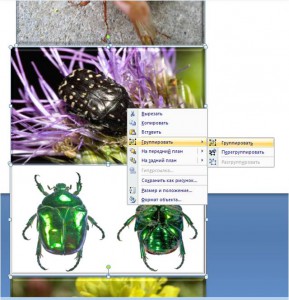
2. На слайде должно размещаться лишь первое изображение. Остальные должны оставаться «за кадром». Группируем.
3. Теперь готовим «экран».
Вставляем фигуру «рамка»: Вставка — Фигуры — Рамка.
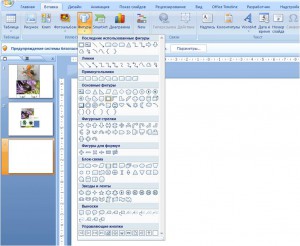
4. Подгоняем рамку под размер изображений.
5. «Затеняем» свободное пространство слайда прямоугольниками. Это необходимо для того, чтобы не было видно пробегающих кадров.
6. Теперь устанавливаем порядок размещения слоев.
Самый нижний — фоновые прямоугольники. Впереди них сгруппированные изображения. На переднем плане — рамка.
7. Придаём эффект анимации. Для данного случая находим последнюю группу «Пути перемещения«. Выбираем путь Вверх.

Подбираем соответствующую скорость. Если ни один из стандартных вариантов не подходит, настраиваем «Время» вручную. Проставляем необходимое количество секунд.
8. Размещаем кнопку управления, которая будет нашим триггером. Настраиваем демонстрацию «диафильма» по щелчку триггера. Это поможет нам демонстрировать ленту изображений многократно.
Наш «диафильм» готов.
Станислав Григорьевич, распишите поподробнее п.7 где проставляется время. Прием очень хороший — попробую детям по Вашей статье выполнить самостоятельно домашнее задание
Доброго времени суток, Ольга!
Если Вы все сделали правильно до п.7, то Вам осталось сделать следующее (комментировать буду по картинкам Георгия Осиповича в п.7):
в настройках анимации внизу находите окошко в котором есть , например , такая запись «Группа 10» или, как в п7 «Picture 2», справа от нее в окошке есть кнопка, открываете ее и выбираете «Время…», в открывшейся вкладке находите «Скорость» и в ручную (кликните в окошке мышкой) укажите время которое Вас устраивает (подбираете методом проб). Вот и все. Желаю удачи.
С уважением, Станислав Григорьевич.
Спасибо, Станислав Григорьевич, за Ваш интересный прием. Всё поняла, кроме п. 5 «Затеняем…» Попробую на практике, возможно, не так уж и сложно. Пожалуй, выберу в опции «Пути перемещения» — задачу Вправо. Благодарю, ещё раз!!!!!